win10专业版激活出现错误代码0xc004f074解决方法
我们在重新安装win10专业版系统之后,就需要对其进行激活,大多数用户都喜欢通过寻找相关的产品密钥来激活。可是在激活win10专业版系统的过程中就遇到了激活错误,显示代码0xc004f074,面对这种情况小编就来教大家win10专业版激活出现错误代码0xc004f074解决方法。
具体方法:
第一步、我们首先需要了win10系统激活失败的原因主要有两种,激活码错误和时区错误,检查激活码是否输入正确,激活码正确进行设置时区,按win+R键打开运行,输入“services.msc”,点击确定,如下图所示:
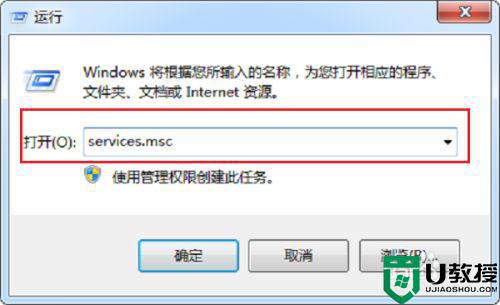
第二步、进去服务界面之后,下滑找到software protection服务,双击服务进行设置属性,如下图所示:
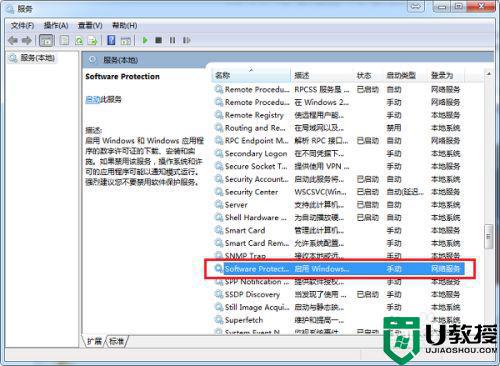
第三步、进去software protection服务属性界面之后,将启动类型改为“自动”,服务进行启动,如下图所示:
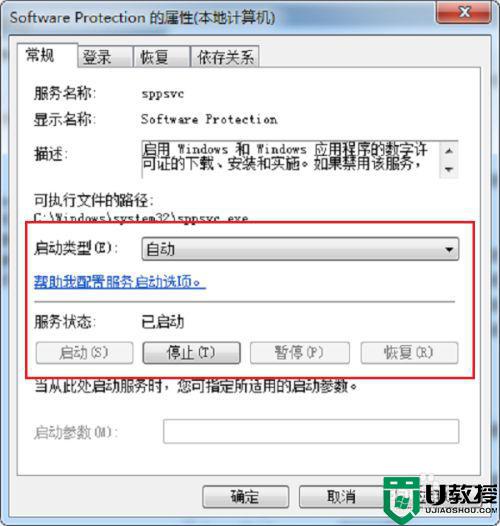
第四步、点击确定之后,可以看到software protection服务已经启动,如下图所示:
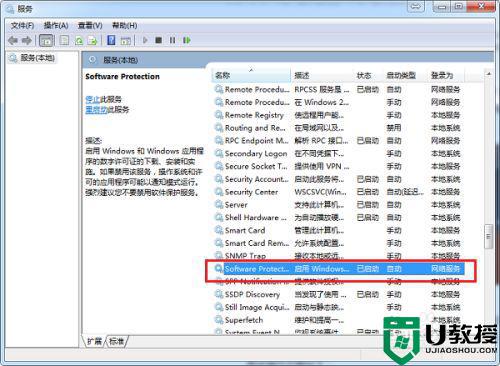
第五步、回到电脑桌面,点击右下角的时间,选择更改日期和时间设置,如下图所示:
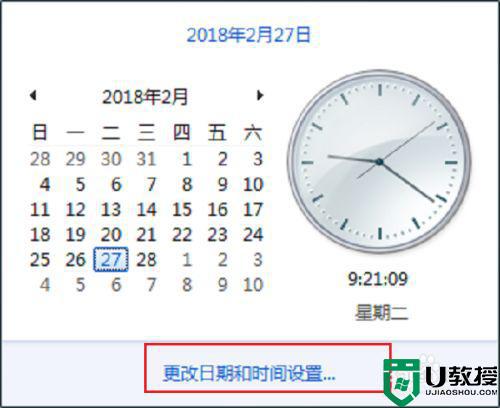
第六步、将时区设置为(UTC+08:00) 北京,重庆,香港特别行政区,乌鲁木齐,点击确定,如下图所示:
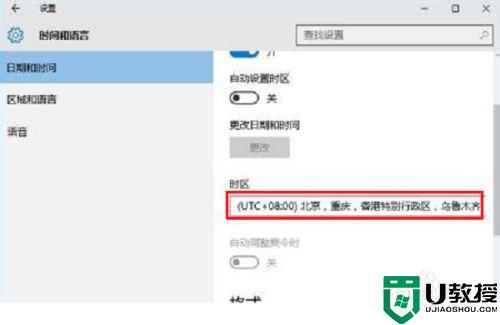
上述就是关于win10专业版激活出现错误代码0xc004f074解决方法了,有出现这种现象的小伙伴不妨根据小编的方法来解决吧,希望能够对大家有所帮助。

